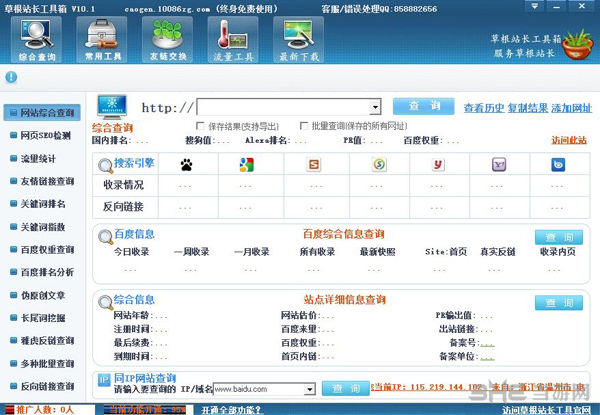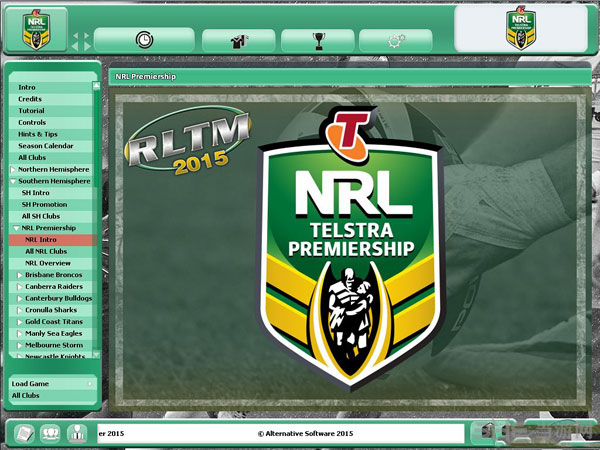snippingtool绿色版|snippingtool win7/win10官方版v6.1下载
snippingtool是一款截图软件,知识兔这款软件本来是WIN7自带的一款实用截图工具,但是在后来的版本更新和WIN10系统中,知识兔这款工具被取消了。本页面分享该工具的下载,一起来简单的截图吧。
软件介绍
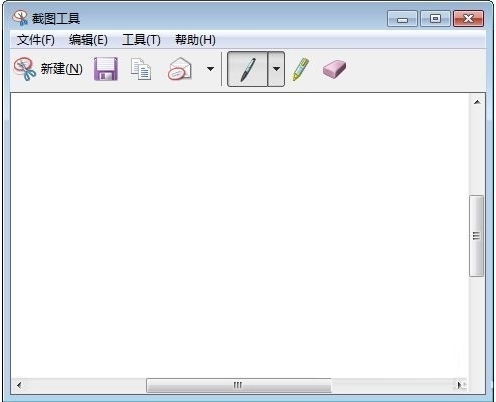
snippingtool就是小剪刀截图软件。该软件是win7自带的一款实用型截图工具。软件可以任意截图,截图效果非常清晰,并且知识兔支持以多种图片格式来保存,有不少重装了系统的小伙伴丢失了这个好用的截图工具。
快捷键
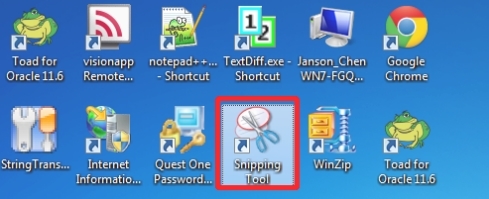
右键Snipping Tool快捷方式–>查看属性。这时,我们看到一个shortcut 面板。
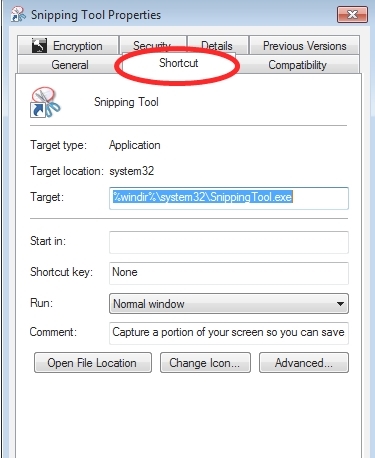
我们看Shortcut Key,这就是快捷键设置的地方啦。现在显示的是None,表示还没有为此工具设置快捷键。
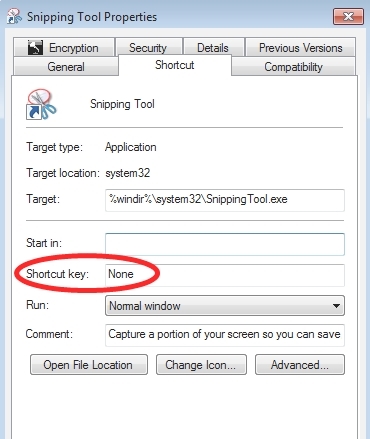
聚焦在Shortcut Key这一栏中,然后知识兔放开鼠标,按住键盘上你要设置的快捷键键值。比如我现在设置为Control+Shift+C,上面会显示相应的值。
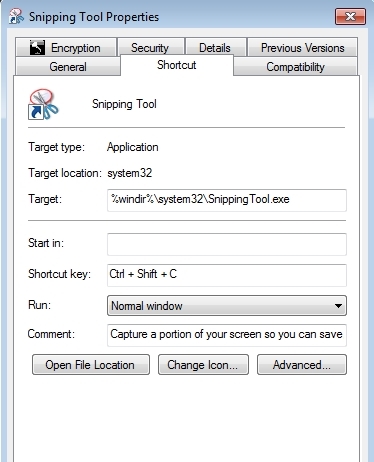
知识兔点击确定。OK,这样快捷键就设置好了。
使用说明
1、知识兔下载snippingtool官方版后将该程序锁定到任务栏里,方便使用;
2、打开或激活想要截图的画面,知识兔打开截图工具或单击截图工具的【新建】按钮就可以开始截图了;
3、按住左键进行拖动,发现有一部分变亮,那是选取的部分;
4、选取结束后,松开左键,就完成了截取,默认截取后复制到剪切板;
5、我们可以利用工具中的笔和橡皮,对截图进行处理。不过这里的【橡皮】工具和其他软件里的橡皮工具不同,不能随意擦擦,只能起到撤销的作用;
6、处理完毕,如果知识兔想要截图,想要单击【保存】按钮进行保存。
下载仅供下载体验和测试学习,不得商用和正当使用。